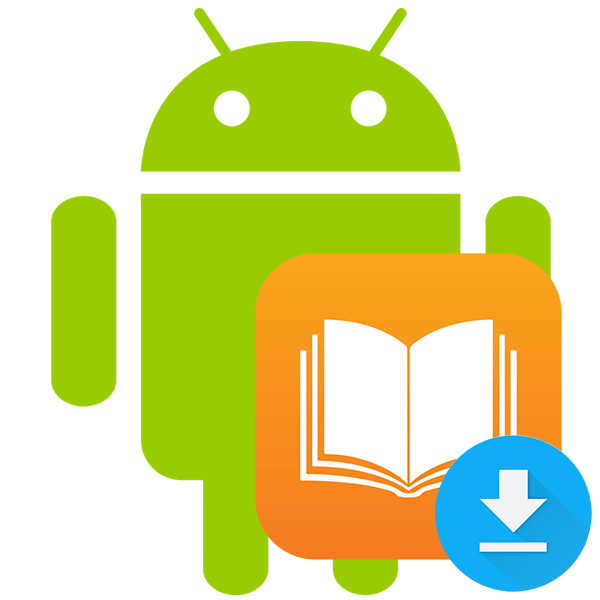Зміст

З часом використання Android-девайса вам може почати не вистачати його вбудованої пам'яті. Її можна розширити декількома варіантами, правда, ці способи доступні не для всіх пристроїв і не завжди дають можливість звільнити відразу багато місця.
Способи розширення внутрішньої пам'яті на Android
Всього способи розширення внутрішньої пам'яті на пристроях під управлінням Android можна розділити на наступні групи:
- Фізичне розширення. Зазвичай під ним мається на увазі установка в спеціальний слот SD-карти, на яку можна буде інсталювати Додатки і перекидати інші файли з основної пам'яті (крім системних). Однак Програми, встановлені на SD-карті, працюють повільніше, ніж на основному модулі пам'яті;
- Програмне. В цьому випадку фізична пам'ять ніяк не розширюється, але наявний обсяг звільняється від «сміттєвих» файлів і другорядних додатків. Завдяки цьому також забезпечується деякий приріст продуктивності.
Наявні способи можна комбінувати для досягнення більшої ефективності.
Також в Android пристроях є ще Оперативна пам'ять (ОЗУ). Вона призначена для тимчасового зберігання даних додатків, які запущені в поточний момент часу. Чим більше ОЗУ, тим швидше працює девайс, проте розширити її немає можливості. Її можна тільки оптимізувати, закривши непотрібні в даний момент додатки.
Спосіб 1: SD-карта
Даний спосіб підійде тільки для тих смартфонів, які підтримують SD-карти. Переглянути, чи підтримує їх ваш пристрій, можна в характеристиках, які вказані в офіційній документації або на сайті виробника.
Якщо пристрій підтримує роботу з SD-картами, то вам потрібно буде її придбати і встановити. Установка проводиться в спеціальний слот, який має відповідну позначку. Він може перебувати під кришкою пристрою або бути винесений на бічний торець. В останньому випадку відкриття відбувається за допомогою спеціальної голки, що йде в комплекті з пристроєм. Разом зі слотом під SD на торці може розташовуватися суміщений слот під SIM-карту.

У встановленні SD-карти немає нічого складного. Складність може викликати подальша настройка карти для роботи з пристроєм, так як для звільнення пам'яті на неї потрібно перенести дані, що зберігаються в основній пам'яті.
Детальніше:
переміщення програм на SD-карту
переключення основної пам'яті на SD-карту
Спосіб 2: очищення»сміття"
З часом експлуатації девайса його пам'ять періодично засмічується всякими «сміттєвими» файлами, тобто порожніми папками, тимчасовими даними додатків і т.д. щоб пристрій працював без серйозних перебоїв, треба регулярно видаляти з нього непотрібні дані. Ви можете зробити це за допомогою системних засобів і/або сторонніх програм.
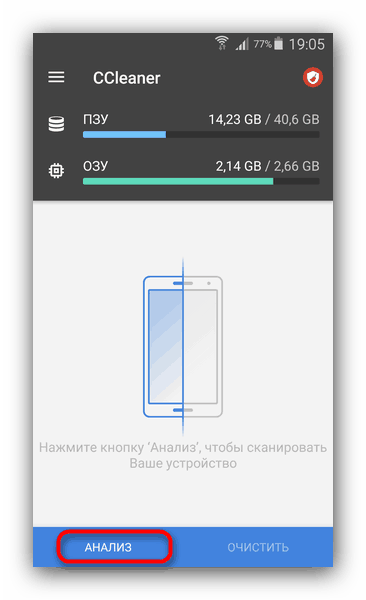
Детальніше: Як очистити кеш на Android
Спосіб 3: видалення додатків
Програми, якими ви не користуєтесь, буде розумно видалити, оскільки вони також займають місце на пристрої (іноді не мало). У видаленні багатьох додатків немає нічого складного. Однак категорично не рекомендується намагатися видалити системні програми, навіть якщо ви ними не користуєтеся. Іноді краще не чіпати і деякий По від виробника.
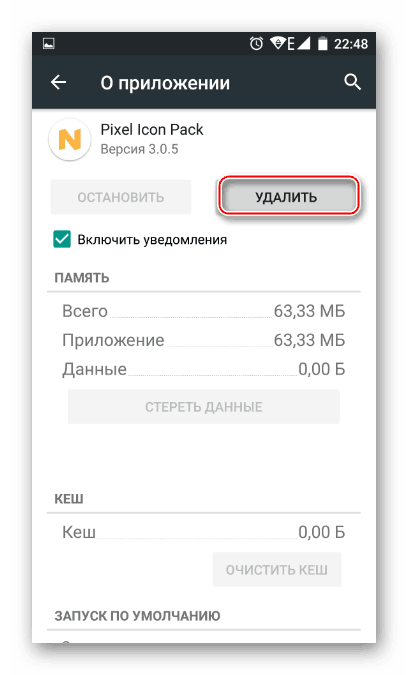
Детальніше: Як видалити програми на Android
Спосіб 4: перенесення медіафайлів
Фотографії, відео і музику найкраще зберігати де-небудь на SD-карті, або в хмарних сервісах, типу Google Диск . Пам'ять пристрою і так обмежена, а »Галерея" , заповнена фотографіями і відео, створить дуже сильне навантаження.
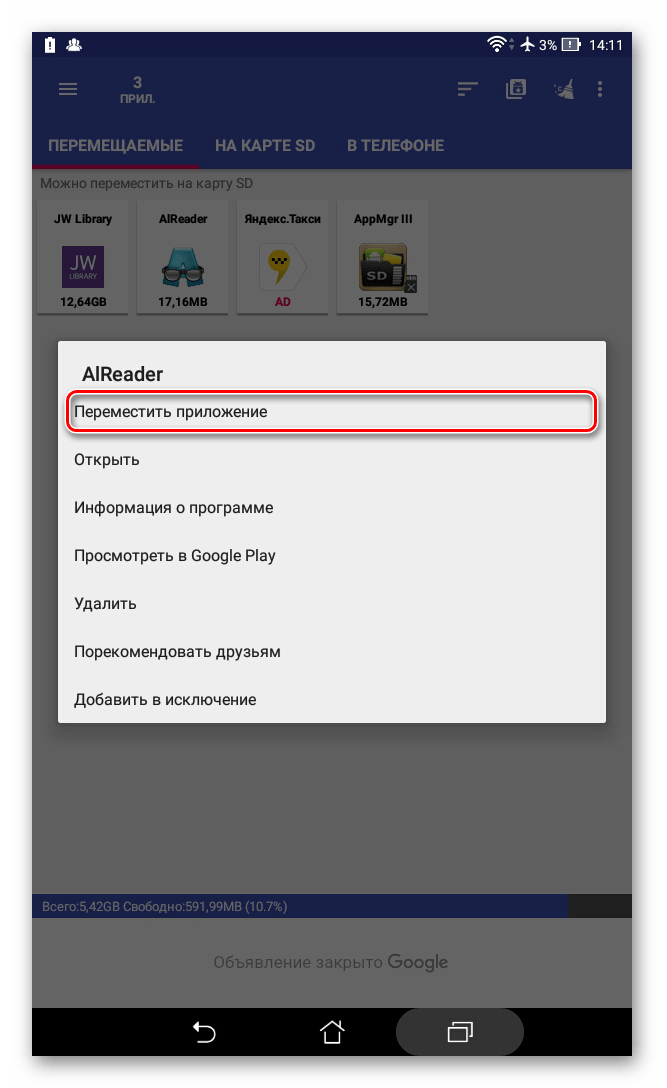
Детальніше: Як перенести файли на SD-карту
Якщо немає можливості зробити перенесення файлів на SD, то його можна виконати на віртуальний диск (Google Drive, Яндекс Диск , Dropbox ).
Розглянемо процес перенесення фотографій на Google Drive:
- Відкрийте " Галерею» .
- Виберіть ті фотографії та відео, які хотіли б перенести на віртуальний диск. Щоб вибрати кілька елементів, затисніть один з них на пару секунд, а потім розставляйте позначки над наступними.
- У нижній частині має з'явитися невелике меню. Виберіть там пункт»надіслати" .
- Серед варіантів виберіть «Google Drive» .
- Вкажіть на диску папку, куди будуть відправлені елементи. За замовчуванням вони всі копіюються в кореневу папку.
- Підтвердьте відправлення.
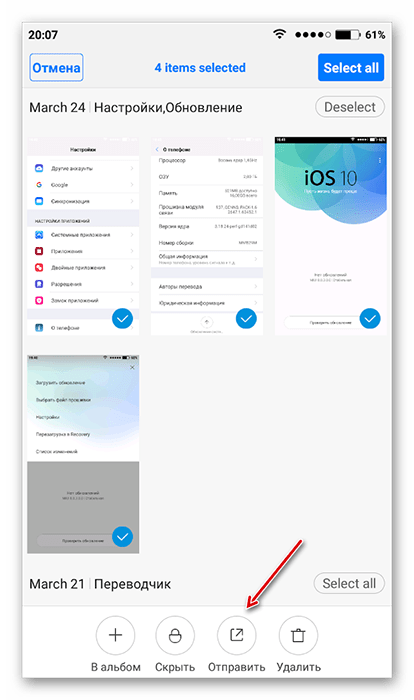
Після надсилання файли залишаються в телефоні, тому їх потрібно буде видалити з нього:
- Виділіть фотографії та відео, які потрібно стерти.
- У нижньому меню виберіть варіант " видалити» .
- Підтвердьте дію.
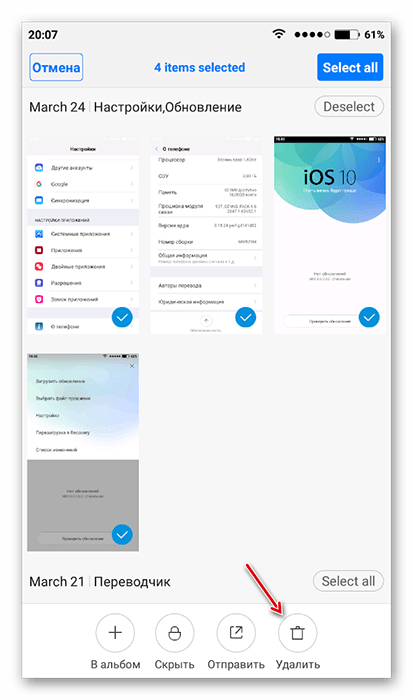
Скориставшись даними інструкціями, ви можете розширити внутрішню пам'ять пристрою, а також прискорити його роботу. Для більшої ефективності намагайтеся поєднувати запропоновані способи.